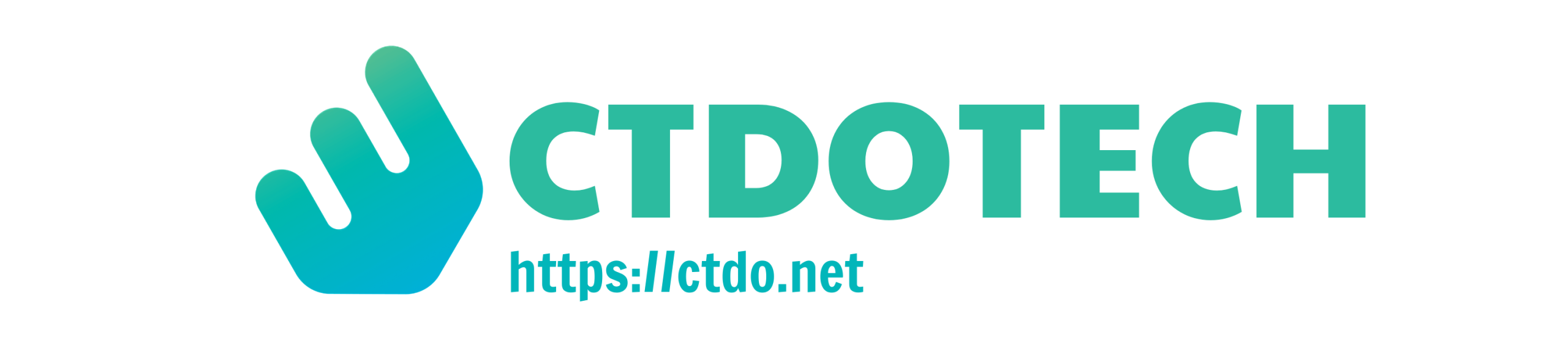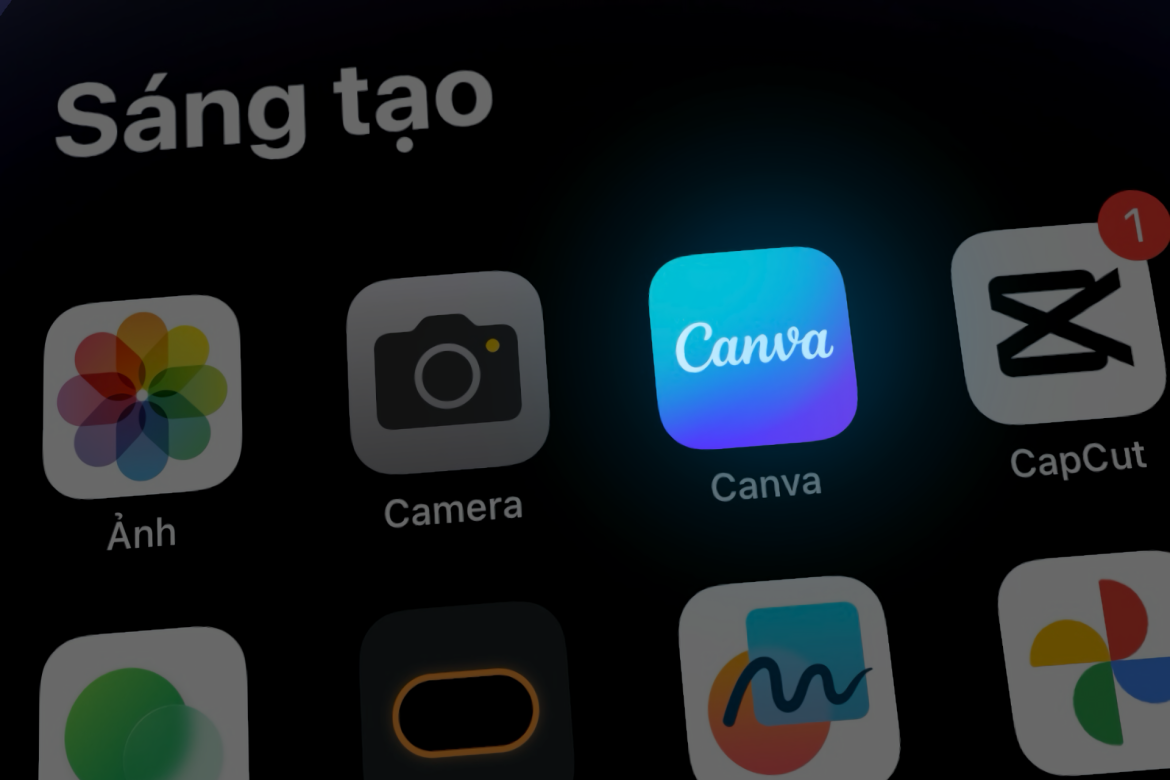Bài viết này cung cấp hướng dẫn chi tiết về cách xóa nền ảnh trong Canva Free, giúp bạn tạo ra những hình ảnh chuyên nghiệp mà không cần tốn phí.
Các Bước Thực Hiện
• Truy cập Canva và mở mục Apps: Đăng nhập vào tài khoản Canva của bạn (trên trình duyệt hoặc ứng dụng). Trên giao diện chính, tìm và nhấp vào mục “Apps” ở thanh công cụ bên trái.
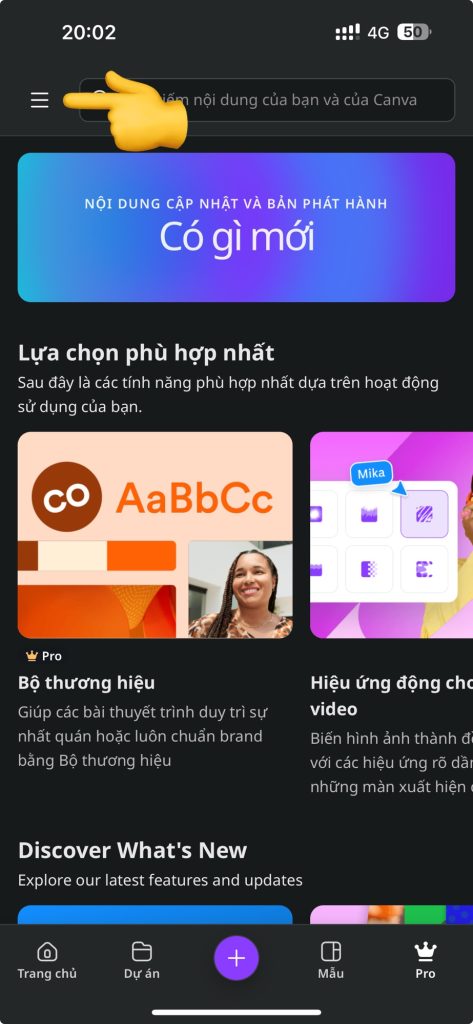
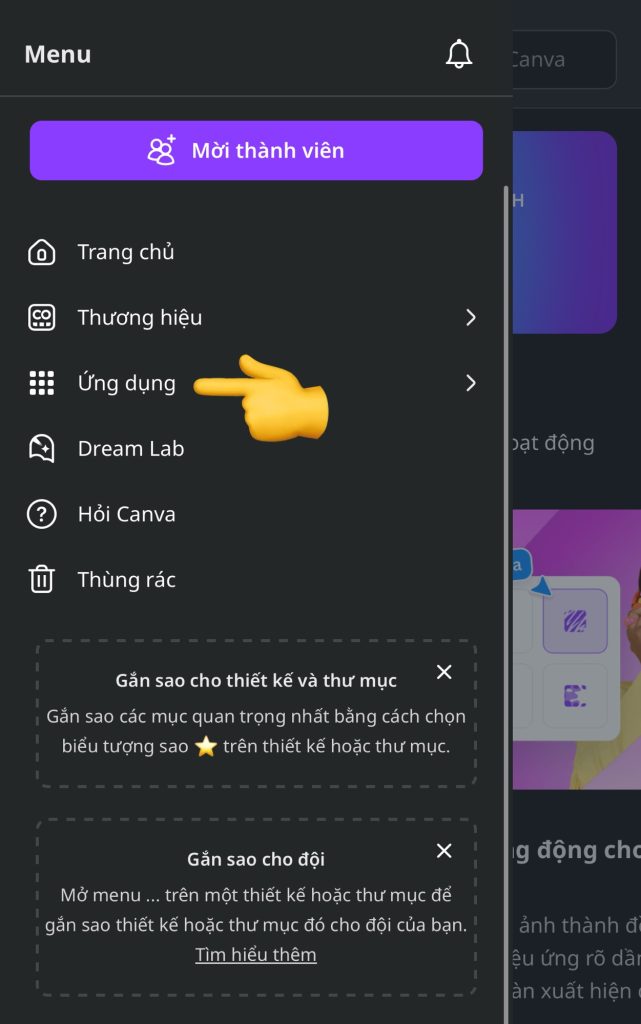
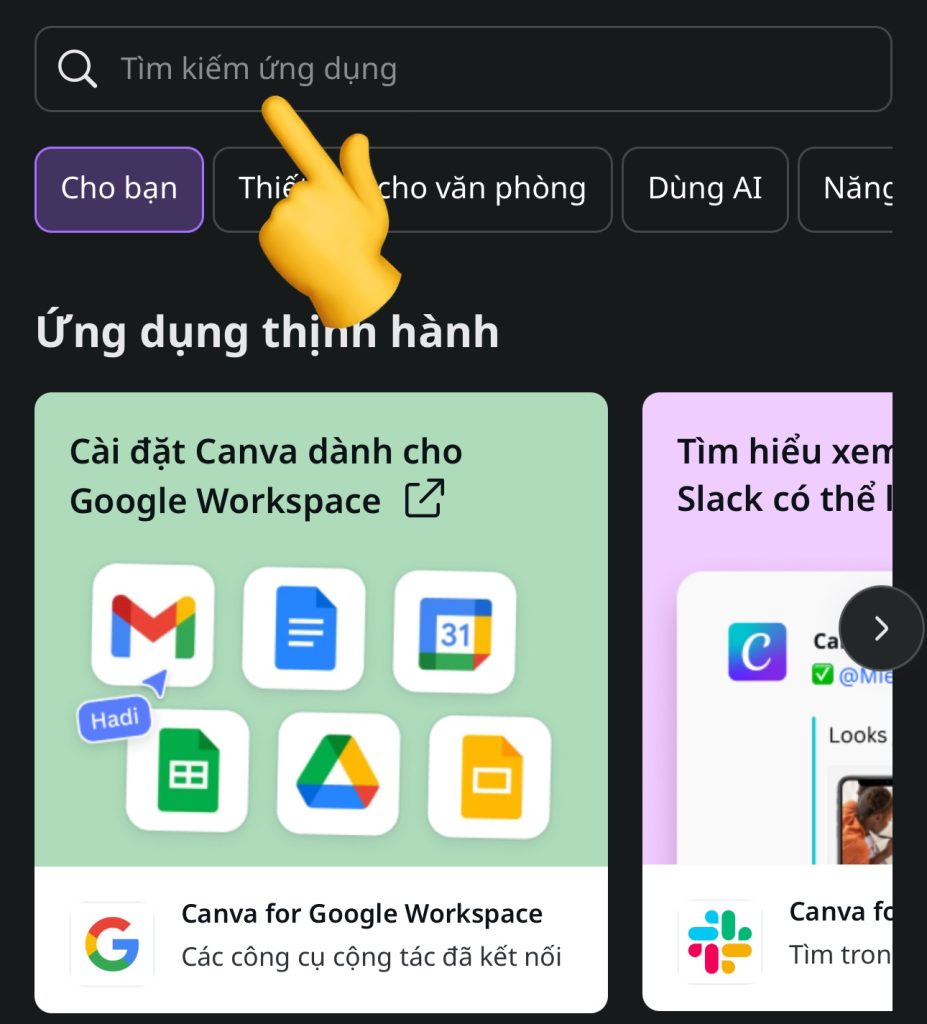
• Tìm công cụ Background Eraser: Trong danh sách các công cụ, gõ từ khóa “Background” vào thanh tìm kiếm. Chọn “Background Eraser” từ kết quả hiện ra.
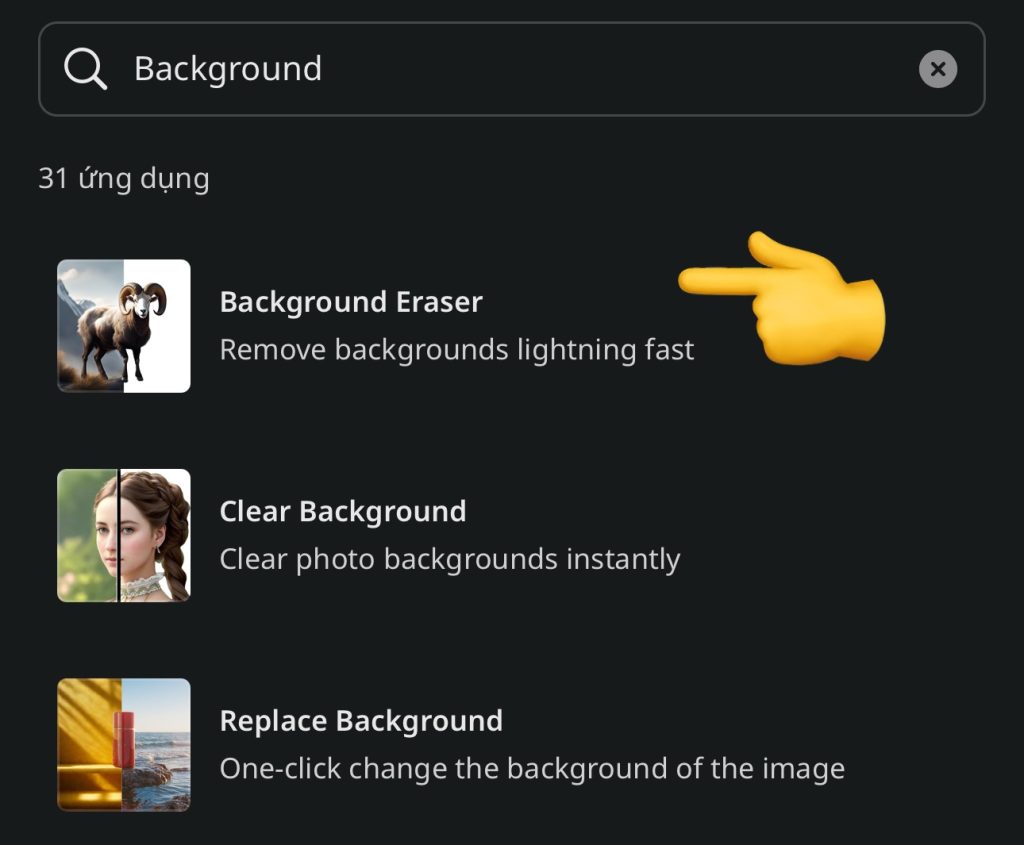
• Tải lên ảnh và xóa nền: Nhấn nút “Choose file” để chọn ảnh cần xóa nền từ thiết bị của bạn. Sau khi ảnh được tải lên, nhấp vào “Remove Background”. Công cụ AI của Canva sẽ tự động xóa nền.
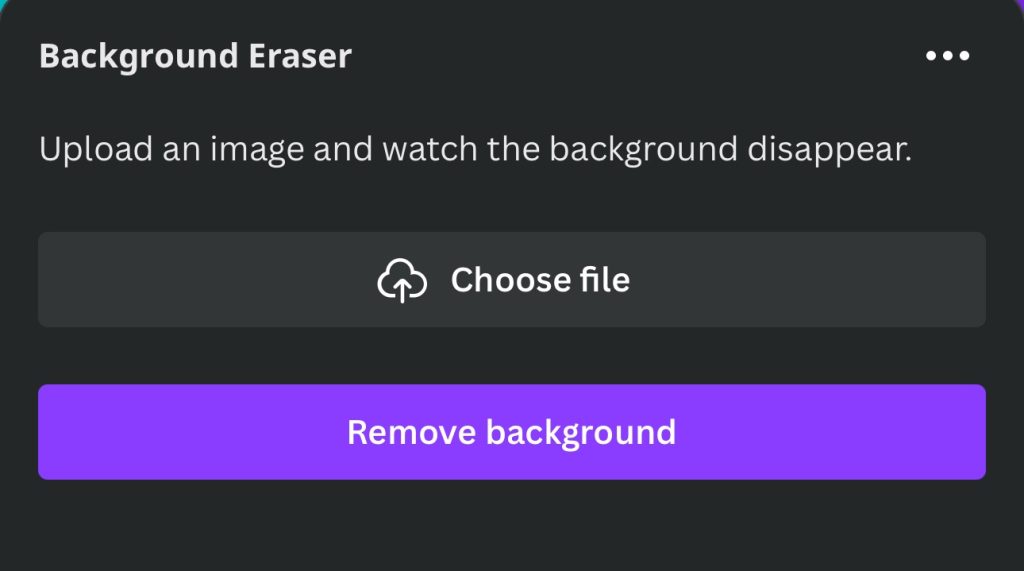
• Chỉnh sửa và tải xuống: Sau khi nền được xóa, bạn có thể chỉnh sửa ảnh (thêm văn bản, hiệu ứng,…) trong Canva. Khi hoàn tất, nhấn “Tải xuống” và chọn định dạng file mong muốn.
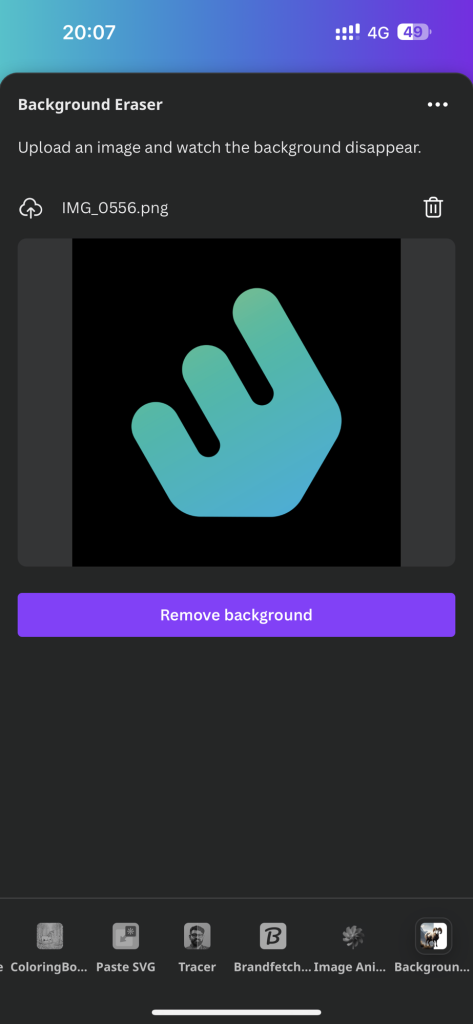
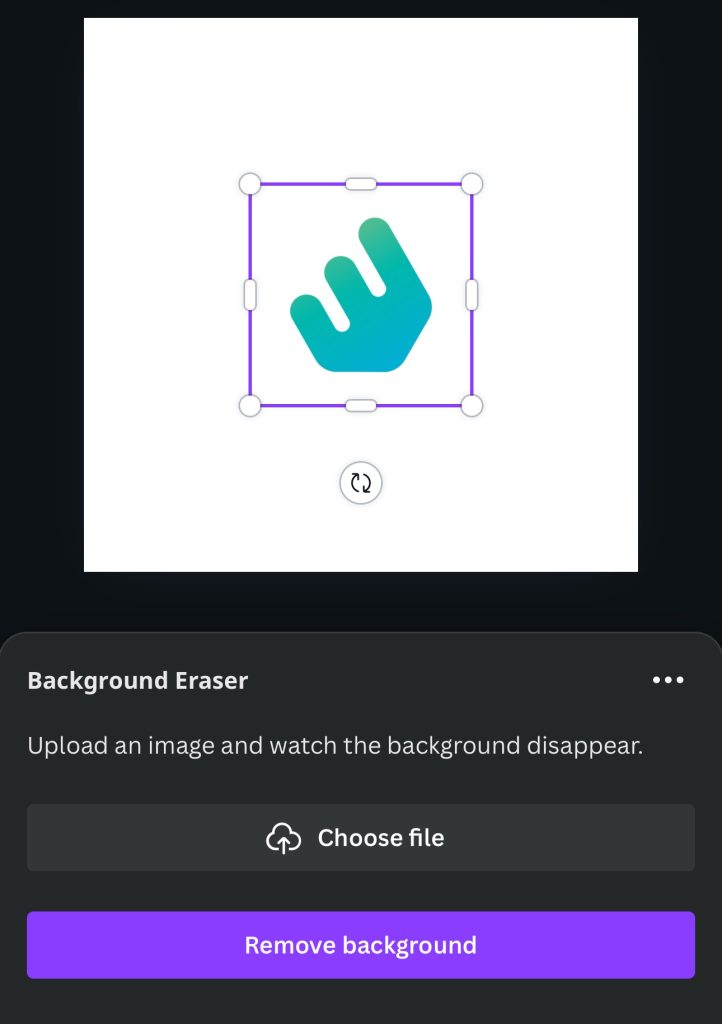
Mẹo Xóa Nền Hiệu Quả Hơn
Để đạt được kết quả tốt nhất khi xóa nền, hãy lưu ý những mẹo sau:
- Độ tương phản: Chọn ảnh có độ tương phản cao giữa chủ thể và nền.
- Kiểm tra kỹ: Sau khi xóa nền, phóng to ảnh để kiểm tra xem có vùng nào bị xóa sót hay không.
- Chỉnh sửa thủ công: Sử dụng công cụ “Xóa” trong Canva để tinh chỉnh những chi tiết nhỏ nếu cần.
Kết Luận
Việc xóa nền ảnh trong Canva Free giờ đây trở nên vô cùng đơn giản và nhanh chóng. Bạn không cần phải trả phí cho phiên bản Pro mà vẫn có thể tạo ra những hình ảnh chuyên nghiệp với nền trong suốt. Hy vọng hướng dẫn này sẽ hữu ích cho bạn!